Gjenopprett tapte / slettede iPhone-data, inkludert bilder, kontakter, videoer, filer, anropslogg og mer data fra SD-kortet eller enheten din.
Slik får du slettede bilder tilbake fra Samsung-telefon [2023 oppdatert]
 Oppdatert av Boey Wong / 12. januar 2021 09:15
Oppdatert av Boey Wong / 12. januar 2021 09:15Jeg slettet ved et uhell mine bilder på min Samsung Galaxy S6. Kan jeg hente slettede bilder fra min Samsung-telefon? Det var for mange verdi bilder lagret på den. Jeg slettet hele galleriet da jeg bare hadde planlagt å fjerne noen vage bilder. Hjelp meg, takk!
Samsung Galaxy S6 er den første Android-telefonen med dual-pixel-teknologi, som gjør at du kan ta bedre skudd i lite lys.
Du må ha tatt mange flotte øyeblikk og hendelser med din Samsung-telefon. Hva er synd for deg hvis du mistet dem på grunn av feil sletting, systemet krasjet, fabrikkinnstilt eller formatert osv.
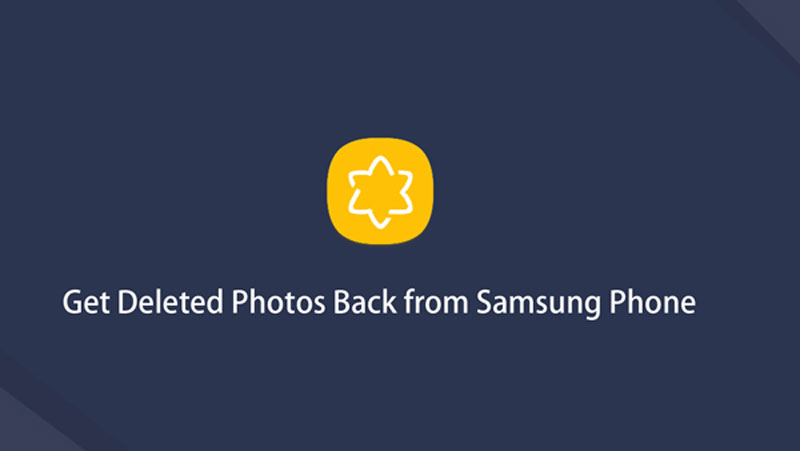

Imidlertid
Ikke vær for nervøs skjønt.
Det er en enkel og brukbar måte å gjenopprett slettede bilder fra Samsung Galaxy.

Guide List
1. Slik gjenoppretter du bilder fra Samsung med FoneLab
Alt du trenger er et Samsung Photo Recovery program, som heter FoneLab Android Data Recovery. Ved hjelp av denne programvaren kan du gjenopprette slettede eller tapte data fra Android-telefoner og -tabletter.
De gjenvinnbare filene inneholder bilder, kontakter, meldinger, meldingsvedlegg, anropshistorikk, dokumenter, videoer, musikk og så videre. Den er kompatibel med mange Android-merker, som Samsung, Sony, Motorola, HTC, One Plus, Huawei, ZTE, LG og mer. Dessuten fungerer programmet på både Mac og Windows-datamaskinen.
Hvorfor ikke laste ned sin gratis prøveversjon for å få en prøve?
Med FoneLab for Android vil du gjenopprette tapte / slettede iPhone-data, inkludert bilder, kontakter, videoer, filer, anropslogg og mer data fra SD-kortet eller enheten din.
- Gjenopprett bilder, videoer, kontakter, WhatsApp og mer data med letthet.
- Forhåndsvis data før gjenoppretting.
- Android-telefon- og SD-kortdata er tilgjengelige.
Trinn 1Last ned FoneLab Android Data Recovery-programvaren med lenken over på datamaskinen din, og den starter selv etter installering. Koble deretter Samsung-telefonen til datamaskinen.

Trinn 2Dette trinnet krever at USB-feilsøkingsmodusen er aktivert på telefonen, slik at programvaren kan oppdage den. Hvis du aldri har aktivert det før, kan du følge instruksjonene på skjermen eller følge de enkle trinnene nedenfor for å åpne den. Og klikk deretter OK å autorisere tilkoblingen.
For Android 2.3 eller tidligere: Gå til innstillinger > Utvikling > USB Debugging.
For Android 3.0 - 4.1: Naviger til innstillinger > Developer Options > USB Debugging.
For Android 4.2 eller senere: Trykk på innstillinger > Om telefonen. Deretter faner du Byggnummer i 7 ganger til meldingene "Du er i utviklermodus" vises. Gå deretter tilbake til innstillinger > Developer Options > USB Debugging.

Trinn 3Du kan velge hvilke filer du vil gjenopprette. Hvis du bare vil gjenopprette bilder, merker du av i rutene ved siden av Galleri og Bildebibliotek. Klikk deretter på neste knappen for å fortsette.

Trinn 4Gå til Samsung Galaxy og trykk på Tillat / Grant / Autoriser når den dukker opp på skjermen. Fordi programmet trenger å få privilegiet til å skanne data fra telefonen din. Hvis forespørselen ikke vises, installer rooting-appen fra FoneLab og klikk Prøv på nytt å prøve en gang til.

Trinn 5Skanningsresultatet blir sortert etter grupper. Klikk Galleri og Bildebibliotek i venstre rute slik at du kan se de viste bildene i detaljer. Merk de du vil komme tilbake og klikk på Gjenopprette for å lagre dem på datamaskinen din. Bilder vil bli lagret som jpg eller png format og sortert etter filtyper på datamaskinen.

Vel, det er alt.
Du trenger ikke å se nærmere på det, for det har absolutt ingen teorier involvert, og alle kan klare det.
I tillegg,
Du kan ikke bare gjenopprette slettede bilder fra Samsung-telefonen, FoneLab Android Data Recovery kan gjenopprett WhatsApp chat historie også. Det er virkelig et nyttig og kraftig program som kan hjelpe deg med å holde Android-dataene dine trygge.
I tillegg kan du også bruke denne metoden til skriv ut tekstmeldinger fra Samsung.
2. Gjenopprett bilder fra Samsung Phone via Cloud Service
Alternativ 1. Gjenopprett bilder fra Samsung Phone fra Google Drive / Dropbox / OneDrive
Det finnes andre alternativer for folk som har sikkerhetskopiert Android-bilder før. Slik som Google Disk, OneDrive og mer.
Det er enkelt å få bilder tilbake fra Samsung tilbake som under.
Trinn 1Åpne Google Drive, OneDrive eller noe annet du brukte til å ta sikkerhetskopi av Android-bilder.
Trinn 2Få tilgang til bildene du ønsker å få tilbake.
Trinn 3Last ned på Android-telefonen din og lagre dem.
Google har et spesifisert verktøy, som kalles Google Foto, for brukere å sikkerhetskopiere og gjenopprette bilder på enheten. Det er enkelt å bruke.
Alternativ 2. Gjenopprett bilder fra Samsung Phone fra Google Photos
Nedenfor finner du hvordan du gjenoppretter Android-bilder fra Google Foto.
Trinn 1Åpne Google Bilder på Android-telefon, trykk på Meny > Trash.
Trinn 2Velg bildene og trykk på Gjenopprette på bunnen.

3. Gjenopprett bilder fra Samsung Phone fra sikkerhetskopi
Hvis du har sikkerhetskopiert data fra Android-telefonen til datamaskinen eller harddisken før, kan du enkelt overføre kopiene av disse bildene til Android-telefonen med enkle klikk.
Trinn 1Koble iPhone til datamaskinen med USB-kabel. Hvis sikkerhetskopifilene dine er lagret på en harddisk, må du også koble dem til datamaskinen.
Trinn 2Åpne din Android-telefonmappe og backup-filmappe, dra og slipp bilder fra sikkerhetskopimappe til mobiltelefonmappe.
Det handler om hvordan du gjenoppretter bilder fra Samsung-telefonen. Du kan velge en passende måte etter dine behov. Hvis du har flere spørsmål om det, vennligst legg igjen kommentarer nedenfor.
Med FoneLab for Android vil du gjenopprette tapte / slettede iPhone-data, inkludert bilder, kontakter, videoer, filer, anropslogg og mer data fra SD-kortet eller enheten din.
- Gjenopprett bilder, videoer, kontakter, WhatsApp og mer data med letthet.
- Forhåndsvis data før gjenoppretting.
- Android-telefon- og SD-kortdata er tilgjengelige.
